Khôi phục cài đặt gốc, còn được gọi là “định dạng” hoặc “khôi phục bằng phím cứng” được thực hiện khi bạn muốn bán, cho đi hoặc trao đổi thiết bị của mình hoặc khi bạn muốn trả lại cho nhà bán lẻ của mình. Hãy nhớ rằng, việc khôi phục cài đặt gốc sẽ xóa tất cả dữ liệu của bạn khỏi thiết bị,vì vậy nếu bạn đang khôi phục lại để khắc phục sự cố, trước tiên chúng tôi khuyên bạn nên thử các giải pháp khác tại đây.
Máy chơi cầm tay Cloud của Logitech G có thể được đặt lại theo những cách sau tùy thuộc vào nhu cầu và trạng thái thiết bị của bạn:
- Đặt lại dữ liệu ban đầu từ phần Settings (Cài đặt) (trước khi bạn bán, cho đi, trao đổi hoặc trả lại)
- Thiết lập lại dữ liệu ban đầu từ phần Recovery (Khôi phục) (trong trường hợp quên Mã khóa/Mật khẩu)
Đặt lại dữ liệu ban đầu từ phần Settings (Cài đặt)
Lưu ý: Thiết bị của bạn phải còn ít nhất 20% pin để khôi phục cài đặt gốc.
- Mở Settings (Cài đặt)

- Đi tới More Settings (Cài đặt khác) > Android Settings (Cài đặt Android)
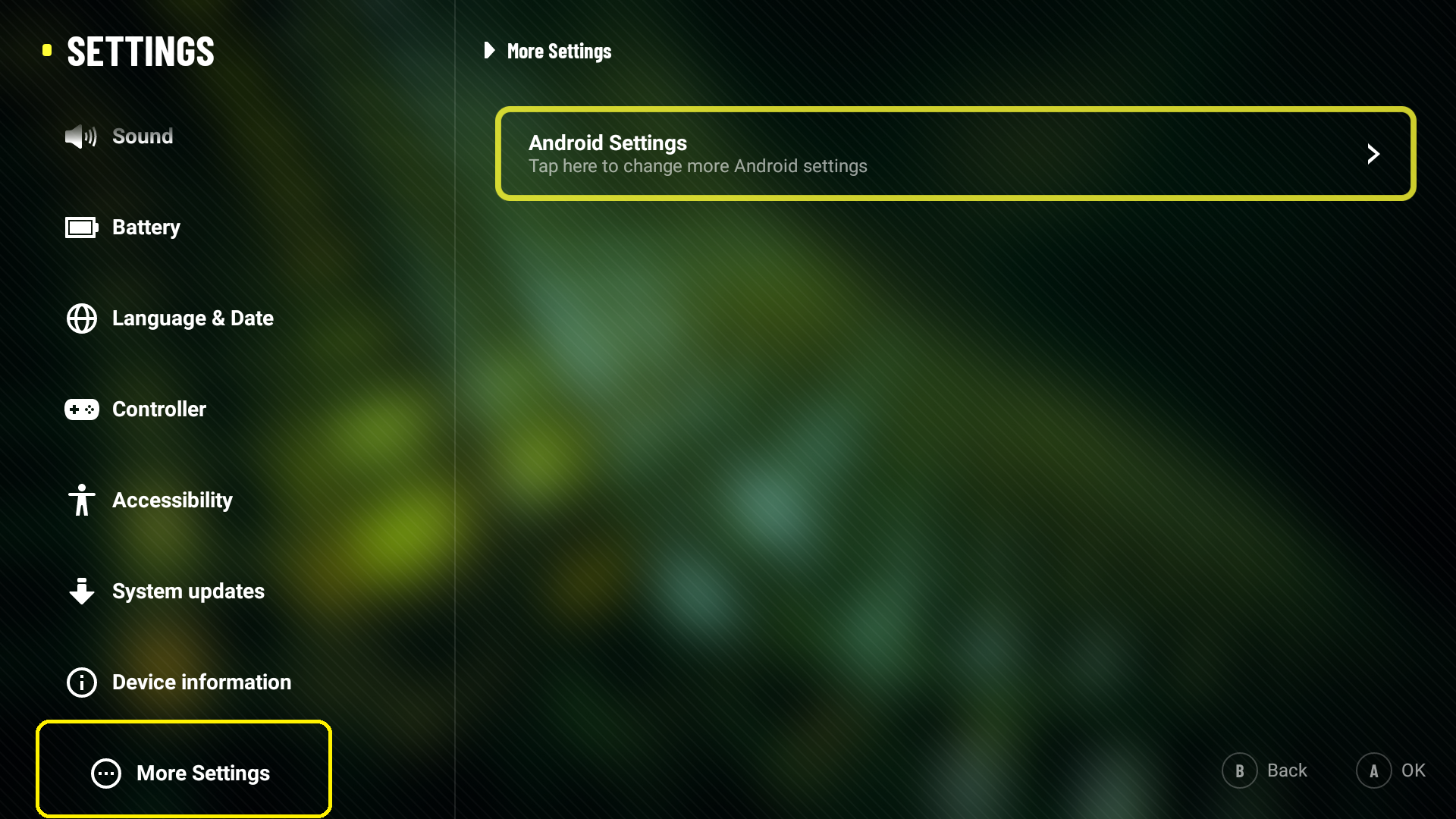
-
Chọn System (Hệ thống) > Advanced (Nâng cao)
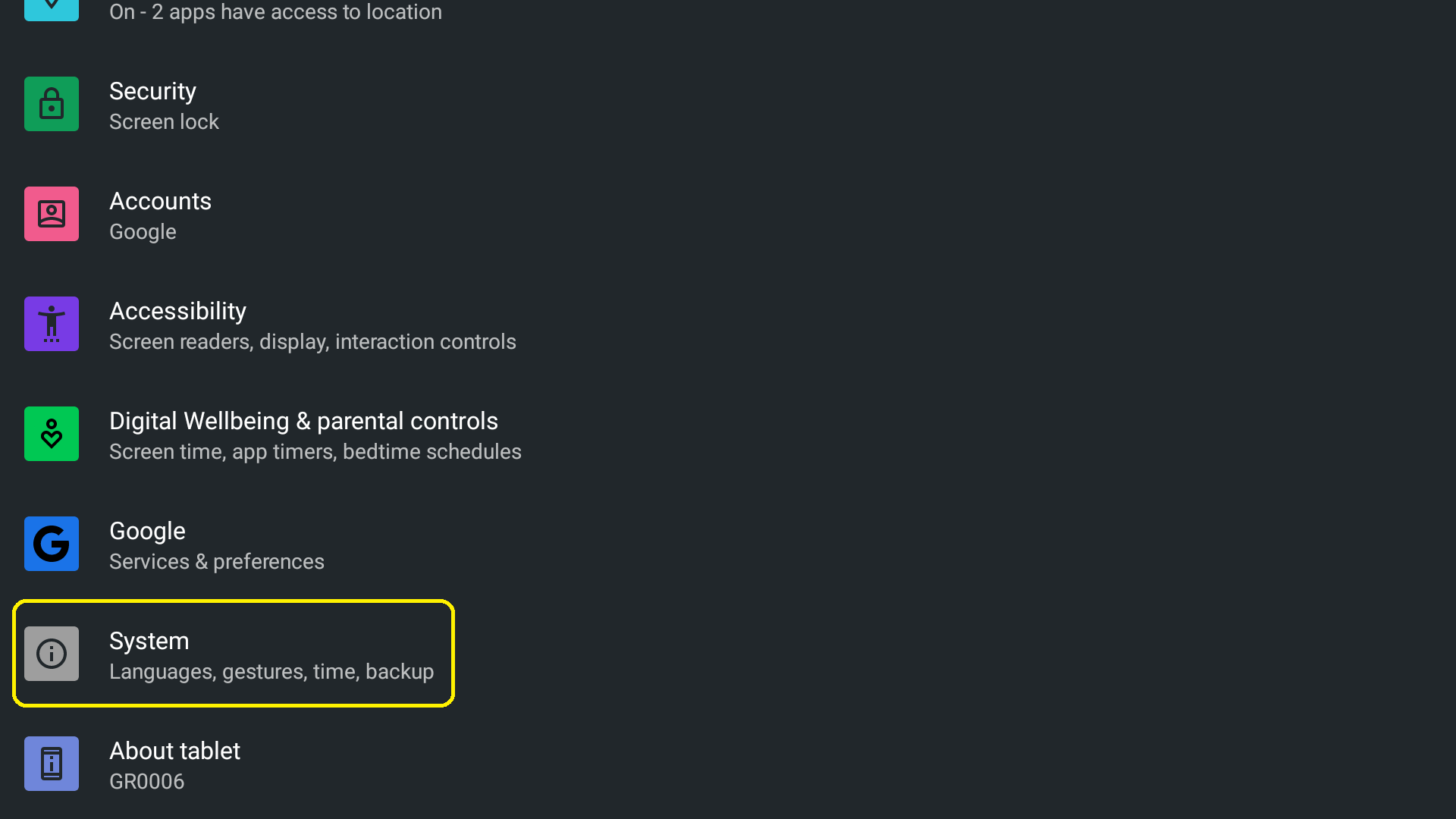
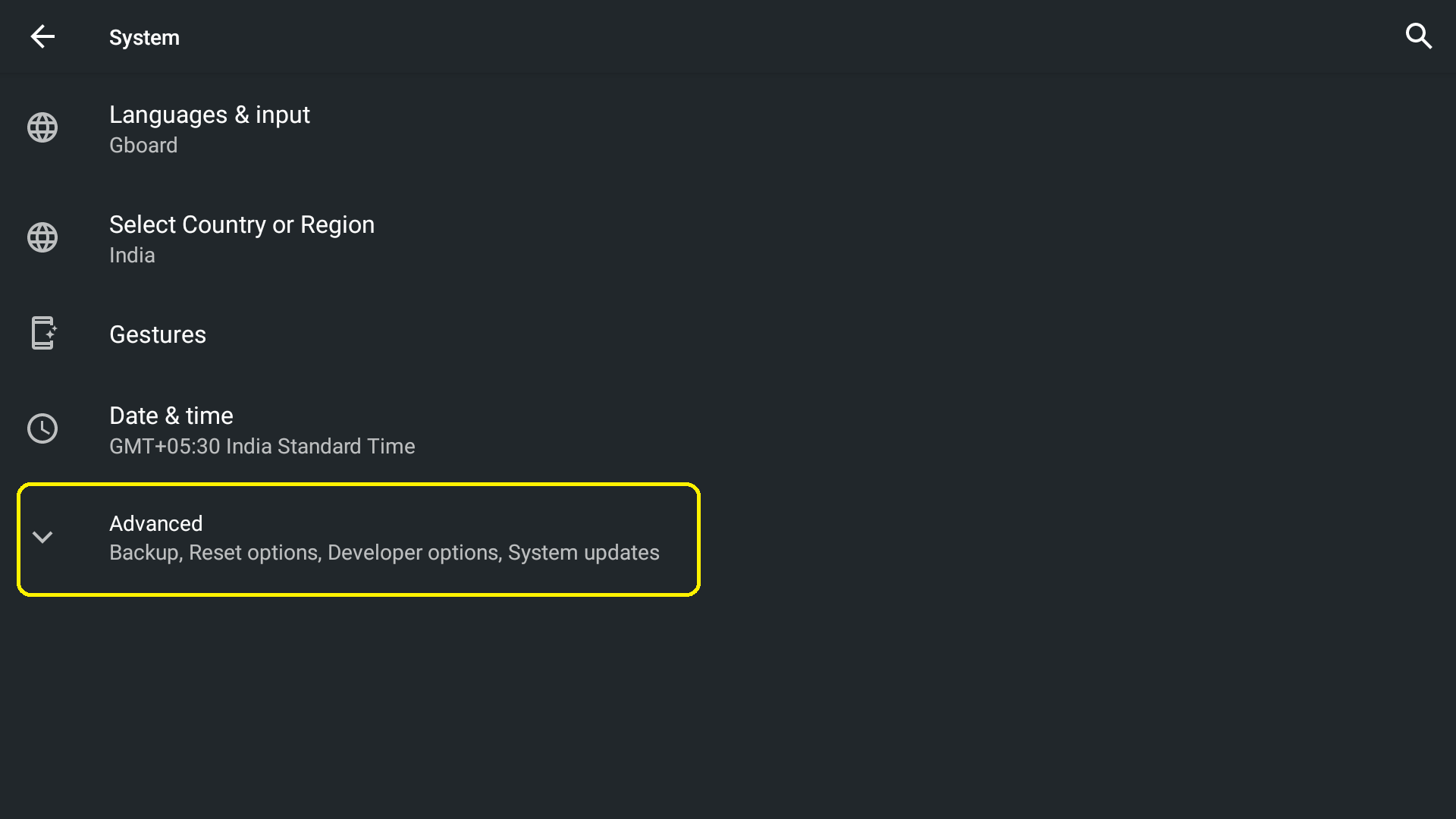
-
Chọn Reset Options (Tùy chọn đặt lại)
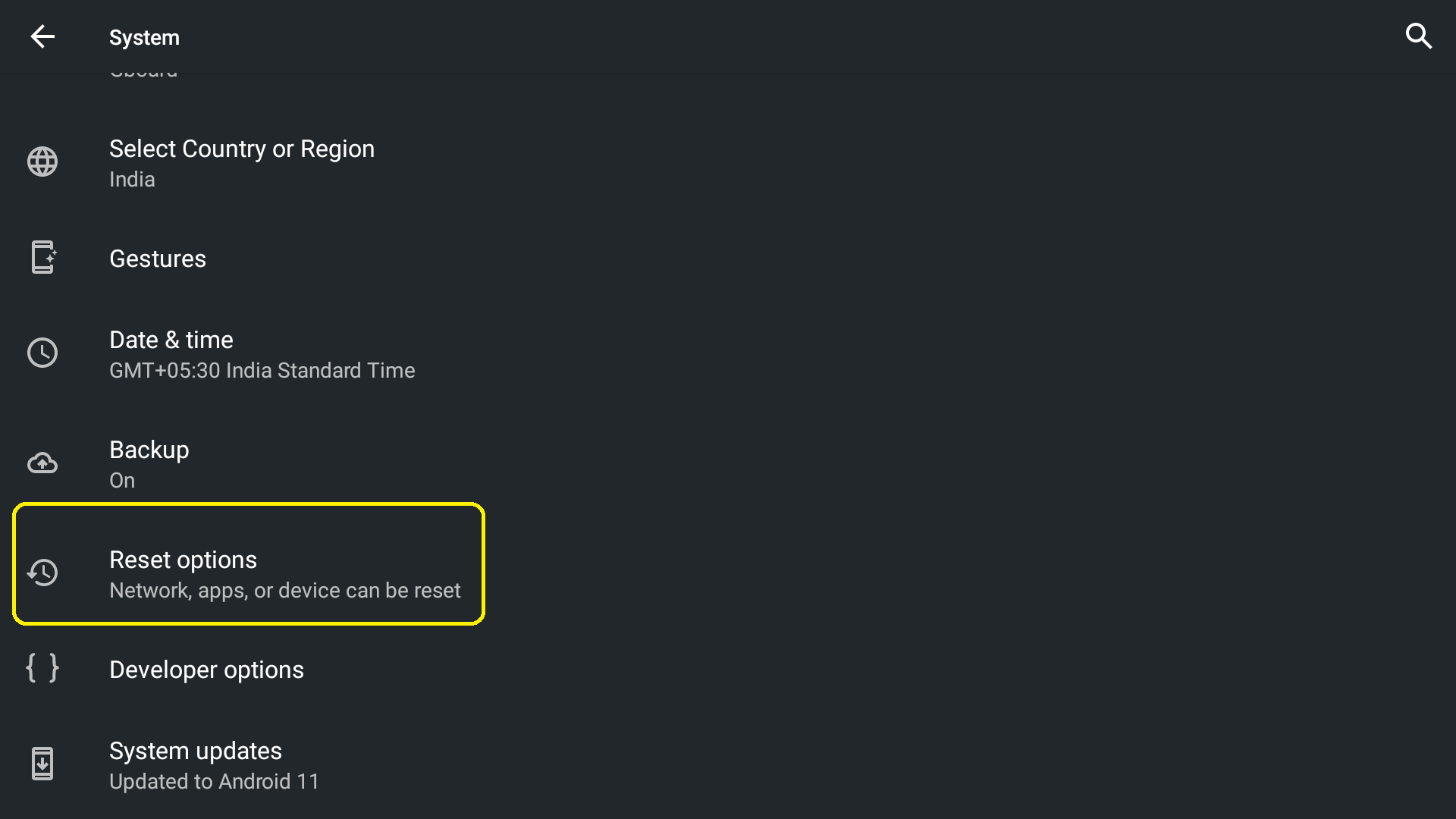
-
Chọn Erase all data (Xóa tất cả dữ liệu)
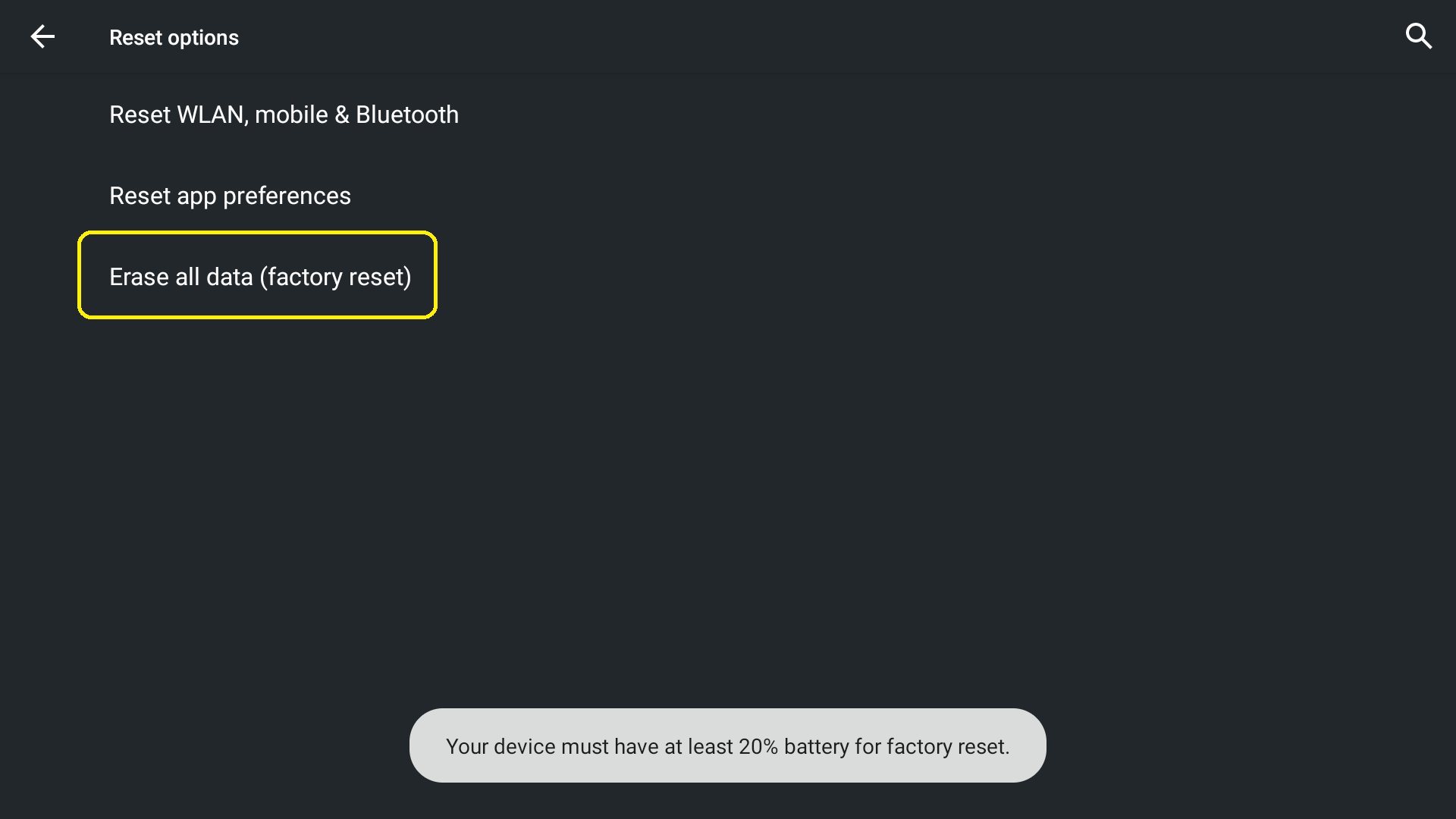
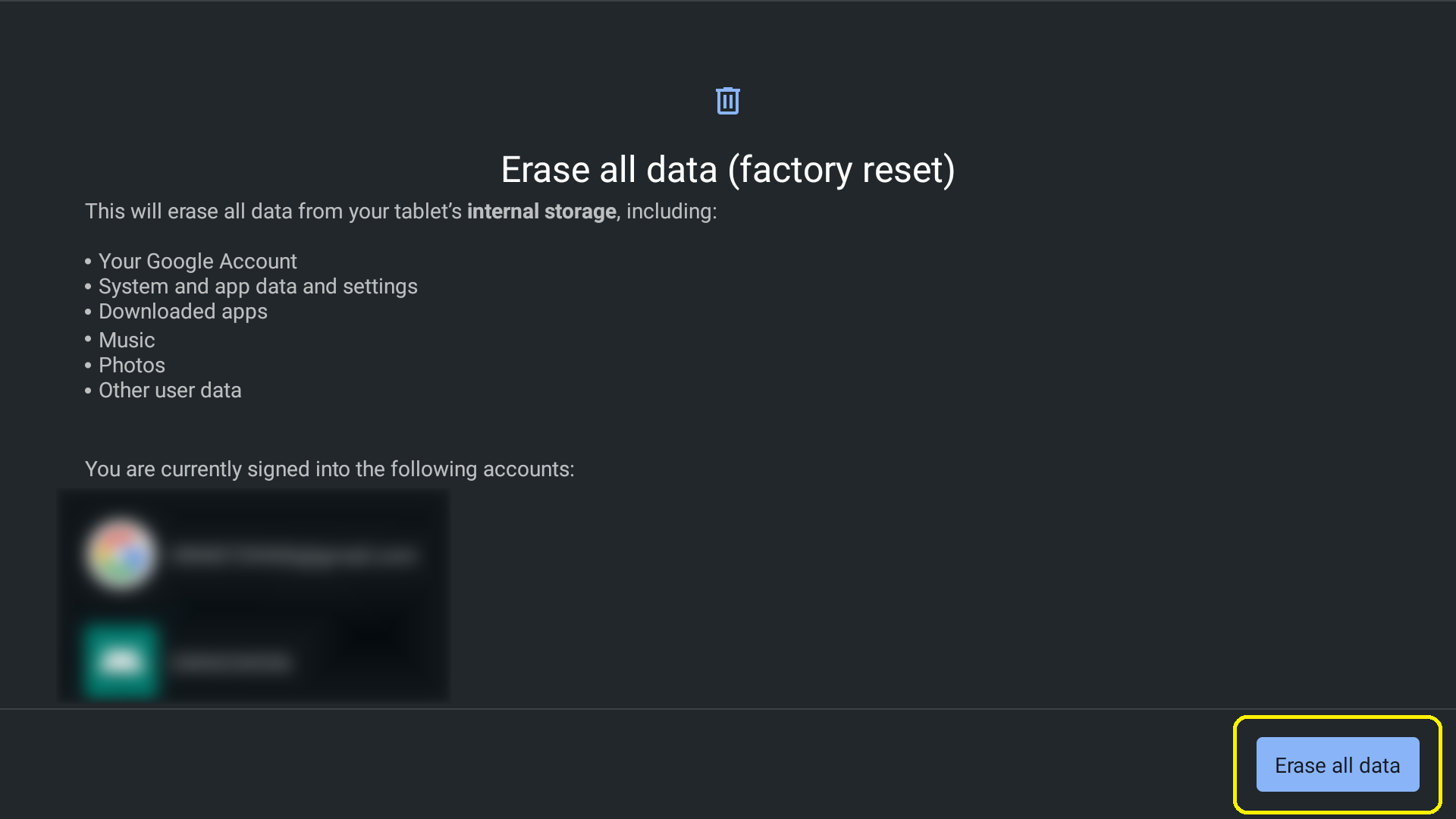
Thiết lập lại dữ liệu ban đầu từ phần Recovery (Khôi phục) (trong trường hợp quên Mã khóa/Mật khẩu)
Công cụ yêu cầu: Nguồn điện AC
- Tắt thiết bị
- Chờ mười giây
- Nhấn và giữ Âm lượng -
- Trong khi giữ Âm lượng -, hãy cắm dây USB vào CLOUD, sau đó cắm vào nguồn điện
- Nhấn Âm lượng - / Âm lượng + để chọn chế độ Recovery (Khôi phục)
- Nhấn nút Nguồn để vào chế độ Khôi phục
- Giữ nút Nguồn sau đó nhấn Âm lượng+ để hiển thị menu Khôi phục
- Chọn Wipe data/factory reset (Xóa dữ liệu/khôi phục cài đặt gốc)
- Chọn Factory data reset (Đặt lại dữ liệu ban đầu)
Thông báo quan trọng: Công cụ cập nhật Firmware hiện không còn được Logitech hỗ trợ hay duy trì. Bạn nên sử dụng Logi Options+ cho các thiết bị Logitech được hỗ trợ của mình. Chúng tôi luôn sẵn sàng để hỗ trợ bạn trong quá trình chuyển đổi này.
Thông báo quan trọng: Logitech Preference Manager hiện không còn được Logitech hỗ trợ hay duy trì. Bạn nên sử dụng Logi Options+ cho các thiết bị Logitech được hỗ trợ của mình. Chúng tôi luôn sẵn sàng để hỗ trợ bạn trong quá trình chuyển đổi này.
Thông báo quan trọng: Logitech Control Center hiện không còn được Logitech hỗ trợ hay duy trì. Bạn nên sử dụng Logi Options+ cho các thiết bị Logitech được hỗ trợ của mình. Chúng tôi luôn sẵn sàng để hỗ trợ bạn trong quá trình chuyển đổi này.
Thông báo quan trọng: Tiện ích Logitech Connection hiện không còn được Logitech hỗ trợ hay duy trì. Bạn nên sử dụng Logi Options+ cho các thiết bị Logitech được hỗ trợ của mình. Chúng tôi luôn sẵn sàng để hỗ trợ bạn trong quá trình chuyển đổi này.
Thông báo quan trọng: Phần mềm Unifying hiện không còn được Logitech hỗ trợ hay duy trì. Bạn nên sử dụng Logi Options+ cho các thiết bị Logitech được hỗ trợ của mình. Chúng tôi luôn sẵn sàng để hỗ trợ bạn trong quá trình chuyển đổi này.
Thông báo quan trọng: Phần mềm SetPoint không còn được Logitech hỗ trợ hoặc duy trì. Bạn nên sử dụng Logi Options+ cho các thiết bị Logitech được hỗ trợ của mình. Chúng tôi luôn sẵn sàng để hỗ trợ bạn trong quá trình chuyển đổi này.
Câu hỏi thường gặp
Không có sản phẩm nào cho phần này
